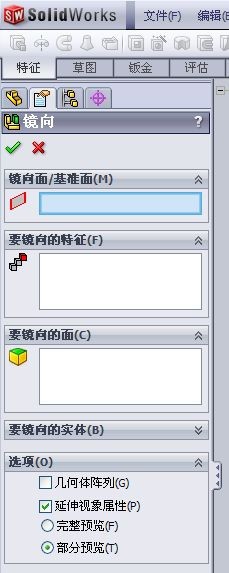solidworks的镜像命令怎么用
1、打开一个示例的零件模型,在蓝色箭头所指的位置加上红色箭头所指的平面
2、用鼠标左键单击“特征”(图中红框)中的“镜向”命令(图中红色箭头所指)
3、屏幕左侧出现“镜向”的参数栏,如下图所示,用鼠标左键单击镜像面“上视基准面”(图中红色箭头所指),则参数栏中显示选择了此面为镜像面(图中红框),表示将以此面为中心进行镜向
4、软件会自动跳到下一参数栏“要镜向的特征”(图中红框),用鼠标左键选择相应的切除特征(图中红色箭头所指)
5、参数栏中显示已选择的特征(图中红框),并在模型中会出现黄色的预览线(图中红色箭头所指),确认无误后点击“确定”(图中蓝色箭头所指)
6、可见模型中红色箭头所指的位置多了一个与蓝色箭头所指位置一样的平面完成镜像
声明:本网站引用、摘录或转载内容仅供网站访问者交流或参考,不代表本站立场,如存在版权或非法内容,请联系站长删除,联系邮箱:site.kefu@qq.com。
阅读量:36
阅读量:64
阅读量:78
阅读量:49
阅读量:83